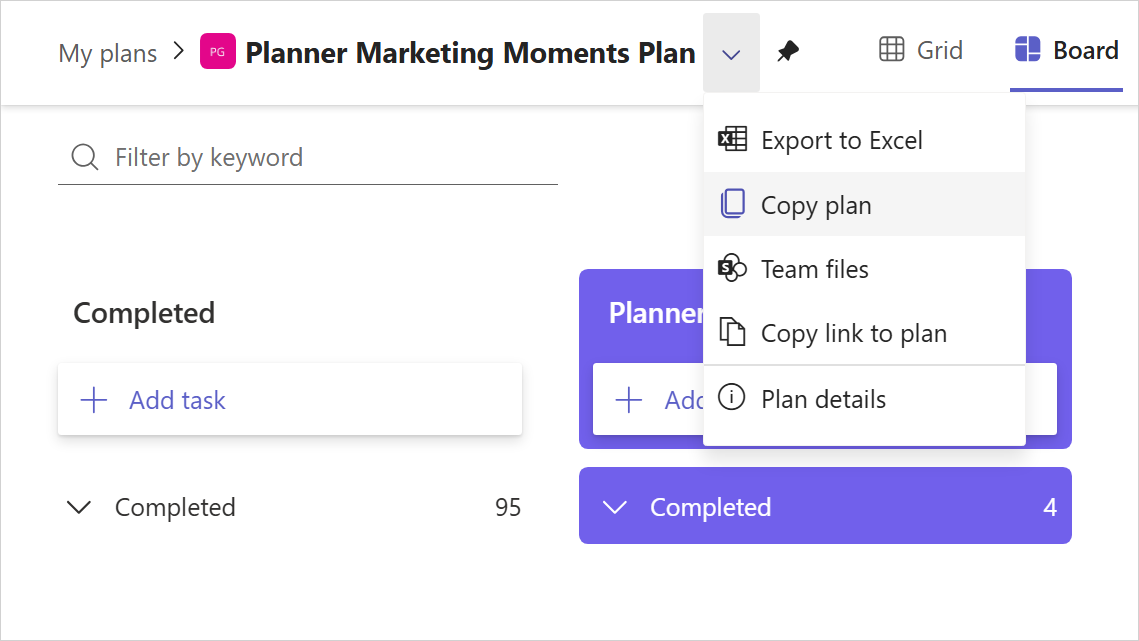Im Folgenden werden häufig gestellte Fragen im Zusammenhang mit dem neuen Microsoft Planner, einer einheitlichen Arbeitsverwaltungslösung, aufgeführt. Weitere Informationen finden Sie unter Planner-Hilfe oder auf der Microsoft Planner-Einführungsseite. Informationen zum Project Manager-Agent finden Sie unter Häufig gestellte Fragen zum Projektmanager-Agent.
Hinweis: Sind Sie ein Microsoft 365 Administrator? Wir haben auch Antworten auf die wichtigsten Fragen von Administratoren!
Allgemeine Fragen
Der neue Microsoft Planner bietet eine einheitliche Arbeitsverwaltungserfahrung. Er vereint die Einfachheit von Microsoft To Do, die Zusammenarbeit von Planner, die Leistungsfähigkeit von Microsoft Project und die Intelligenz von Microsoft 365 Copilot in einer einzigen, einfachen Lösung, die von der individuellen Aufgabenverwaltung bis hin zum unternehmensweiten und professionellen Projektmanagement reicht.
Wir haben von Kunden und Analysten gehört, dass die Verbreitung von Tools in Arbeitsverwaltungs-Apps zu Nacharbeiten, verpassten Chancen und verringerter Produktivität führen kann. Von einzelnen Mitarbeitern über Teamleiter bis hin zu professionellen Projektmanagern – Benutzer fragen nach einer einfachen, konsolidierten Arbeitsverwaltungslösung, die sich flexibel anpassen und skalieren kann, um ihre Anforderungen zu erfüllen.
Der neue Microsoft Planner vereint unsere Expertise in Aufgabenverwaltung, der kollaborativen Arbeitsverwaltung und Unternehmens-Arbeitsverwaltung in einer einzigen Erfahrung. Der neue Planner ist leistungsfähig, auf Zusammenarbeit ausgelegt, skalierbar und unterstützt von KI der nächsten Generation, um die Anforderungen der heutigen Mitarbeiter zu erfüllen und mit Ihnen in die Zukunft zu wachsen.
Im April 2024 wurde die App “Aufgaben von Planner und To Do“ in 'Planner' umbenannt. Diese App hat die neue Planner-Erfahrung erhalten, die Ihre Arbeit über Pläne, Projekte und Aufgabenlisten hinweg zusammenführt. Im Folgenden finden Sie einige zusätzliche Updates:
Planner für das Web-Benutzer:
-
Die neue Planner für das Web wurde im Herbst 2024 zur allgemeinen Verfügbarkeit eingeführt, um sicherzustellen, dass die Benutzeroberflächen über die Webversion von Planner und die Planner-App in Microsoft Teams abgestimmt sind.
Ehemalige Project für das Web Benutzer:
-
Project für das Web wurde eingestellt, und Benutzer wurden an Planner für das Web umgeleitet.
-
Benutzer können sowohl in Planner in Teams als auch in Planner für das Web auf grundlegende und Premium-Pläne sowie auf vertraute Project für das Web-Funktionen zugreifen.
Ehemalige Project Power App-Benutzer:
-
Die Project Power App wurde in "Planner Power App" umbenannt. Vorhandene Funktionen werden nicht geändert.
Im April 2024 wurde Project Plan 1 in Planner Plan 1 umbenannt, um dem Rebranding des neuen Planner in Microsoft Teams zu entsprechen.
Seit dem 18. September 2024 wurden Project Plan 3 und Project Plan 5 in Planner und Project Plan 3 bzw. Planner und Project Plan 5 umbenannt. Diese vereinfachte Benennung spiegelt den Wert wider, der in jeder SKU bereitgestellt wird. Bitte beachten Sie, dass Premium-Funktionen derzeit nicht für Kunden in Government Cloud Communities (GCC), GCC High und Department of Defense (DoD)-Mandanten verfügbar sind. Die neuesten Updates finden Sie in der Microsoft 365 Roadmap.
Planner werden frühere Project-Tarife beibehalten. Preisinformationen finden Sie unter Vergleichen von Arbeitsverwaltungsangeboten.
Planner ist Teil von Microsoft 365, was bedeutet, dass Kunden mit einem berechtigten Microsoft 365-Abonnement dieses ohne zusätzliche Lizenz verwenden können. Einen detaillierten Vergleich der wichtigsten Features von Planner in Microsoft 365, Planner Plan 1, Planner und Project Plan 3 sowie Planner und Project Plan 5 finden Sie unter Vergleichen von Arbeitsverwaltungsangeboten.
Benutzer von Planner in Microsoft 365 haben Bearbeitungszugriff auf Premium-Pläne, die von Benutzern mit einer Planner- und Project-Lizenz erstellt wurden. Dazu gehören Funktionen wie das Zuweisen eines Vorgangs, das Ändern der Anfangs- und Endtermine eines Vorgangs und das Hinzufügen von Anlagen zu einem Vorgang. Der Zugriff auf erweiterte Funktionen mit Premium-Plänen erfordert jedoch eine kostenpflichtige Lizenz. Unter Vergleichen von Arbeitsverwaltungsangeboten finden Sie einen detaillierten Vergleich der wichtigsten Features, die in den einzelnen Plänen enthalten sind.
Benutzer von Planner in Microsoft 365 haben Zugriff auf vier einzigartige Ansichten: Raster, Board, Zeitplan und Diagramme. Für den Zugriff auf zusätzliche Ansichten wie Zeitachse, Personen und Ziele ist eine Planner Plan 1-Lizenz erforderlich.
Benutzer mit einer Microsoft 365-Lizenz haben Zugriff auf eine Vielzahl von Funktionen für die Verwaltung von Einzel- und Teamarbeit. Dazu gehören die Möglichkeit, Aufgaben und Pläne zu erstellen und zu bearbeiten, eine vollständige Liste der zugewiesenen Aufgaben in „Meine Aufgaben“, verschiedene Planansichten (z. B. Raster, Board, Zeitplan und Diagramme), „Mein Tag“ und mehr anzuzeigen.
Wenn Sie die erweiterten Funktionen mit Premium-Plänen in Planner nutzen möchten, wählen Sie das Rautensymbol in der App aus, wo Sie sich registrieren können, um ihre kostenlose 30-tägige Testversion von Planner zu beginnen und Project Plan 3 oder eine Lizenz von Ihrem Administrator anzufordern. Zu den erweiterten Funktionen gehören die Erstellung von Berichten, die Zeitachsenansicht (Gantt), Abhängigkeiten, Sprints, benutzerdefinierte Felder, Teamworkloads und das Verwalten von Zielen! Weitere Informationen finden Sie unter Erweiterte Funktionen mit Premium-Plänen in Planner.
Bitte beachten Sie: Wenn Sie über eine Planner- und Project Plan 3- oder Planner- und Project Plan 5-Lizenz verfügen, haben Sie bereits Zugriff auf die erweiterten Funktionen mit Premium-Plänen in Planner. Unter Vergleichen von Arbeitsverwaltungsangeboten finden Sie eine vollständige Liste der Funktionen, die für jeden Plan verfügbar sind.
Informationen zum Erwerben von Planner und Project Plan 3 oder Planner und Project Plan 5 finden Sie unter Vergleichen von Arbeitsverwaltungsangeboten. Wählen Sie dann auf der jeweiligen Produktkarte die Schaltfläche Jetzt kaufen aus, um sich für Ihr Monats- oder Jahresabonnement zu registrieren.
Planner wird regelmäßig aktualisiert. die beste Ressource, um Sie über Funktions-Releases auf dem Laufenden zu halten, ist die Microsoft 365 Roadmap. Einige wichtige Funktionen, die kürzlich eingeführt wurden oder in Kürze verfügbar sind, sind:
-
Der Project Manager-Agent ist derzeit in der öffentlichen Vorschau verfügbar, und Kunden müssen über eine Microsoft 365 Copilot-Lizenz verfügen. Erfahren Sie mehr über den Zugriff auf den Projektmanager-Agent.
-
Möglichkeit zum Konvertieren eines Basic-Plans in einen Premium-Plan.
-
Möglichkeit, Ihre Pläne mit benutzerdefinierten Hintergründen zu personalisieren.
-
Mein Tag und Meine Aufgaben sind schneller.
-
Möglichkeit zum Sortieren der Aufgabenliste.
-
Allgemeine Fehlerbehebungen.
Im Folgenden finden Sie eine Liste hilfreicher Ressourcen, um mehr über den neuen Microsoft Planner zu erfahren.
Wenn Sie Feedback zu Planner oder einer Funktion haben, das Sie anfordern möchten, wenden Sie sich bitte an! Übermitteln Sie Ihr Feedback oder Ihre Funktionsanfrage über das Planner-Feedbackportal.
Project für das Web Außerbetriebnahme
Seit August 2025 haben wir Project für das Web und die Project- und Roadmap-Apps in Microsoft Teams eingestellt und Benutzer auf Planner für das Web und Planner in Teams umgestellt. Dieser Übergang zielt darauf ab, eine moderne, optimierte Arbeitsverwaltungserfahrung durch die einheitliche Lösung für Planner zu bieten, die Project für das Web, To Do und Planner integriert. Eine Möglichkeit, darüber nachzudenken, ist folgendes: Project für das Web umfasste Ihre Premium-Pläne und Planner umfasst Ihre Basispläne (einschließlich der pläne, die mit einer Microsoft 365 E3- oder E5-Lizenz erstellt wurden).
Wir sind bestrebt, unseren Arbeitsverwaltungs-Technologiestapel in einer flexiblen, skalierbaren und intelligenten Lösung zu vereinfachen und zu modernisieren – mit kontinuierlichen Investitionen in eine moderne, KI-gestützte Erfahrung. Ihre Premium-Pläne (vormals Project für die Webpläne) befinden sich jetzt auch in Planner, was bedeutet, dass sowohl Ihre Basic- als auch Premium-Pläne an einem Ort ohne Änderung der Lizenzierung verfügbar sind.
Für den Zugriff auf Ihre Premium-Pläne in Planner ist keine Migration oder Änderung der Lizenzierung erforderlich. Um Verwirrung zu vermeiden, stellen wir einfach alle Endpunkte auf Planner um.
-
Projektregisterkarten: Vorhandene Projektregisterkarten in Teams öffnen das zugeordnete Projekt nicht mehr. Stattdessen wird den Benutzern eine Seite angezeigt, die sie informiert, ihre Registerkarte mithilfe der Planner-Registerkarte für Teams neu anzuheften.
-
Registerkarten "Roadmap": Vorhandene Roadmap-Registerkarten in Teams öffnen die zugeordnete Roadmap nicht mehr. Benutzer werden an die Planner-App in Teams weitergeleitet.
Alle Pläne, die zuvor in Project für das Web erstellt wurden, sind jetzt sowohl in Planner für das Web als auch Planner in Teams zugänglich. Wenn Sie über eine Premium-Lizenz (Planner Plan 1, Planner und Project Plan 3 oder Planner und Project Plan 5) und eine Microsoft 365 Copilot-Lizenz verfügen, haben Sie Zugriff auf vertraute Features wie Goals, Sprints, Aufgabenverlauf und Baselines. plus Projektmanager-Agent – alles direkt in Planner.
Links zu bestimmten Aufgaben in Project für das Web werden nicht automatisch zu den entsprechenden Aufgaben in Planner weitergeleitet, sondern leiten Benutzer zu einer Planner für die Webseite weiter, die den Benutzer informiert, auf seine Projekte in Planner zuzugreifen. Um diese Links beizubehalten, müssen Sie möglicherweise den Link aus Planner kopieren und an den relevanten Speicherorten ersetzen.
Project für das Web Links werden nicht automatisch zu den entsprechenden Projekten in Planner weitergeleitet. Um diese Links beizubehalten, müssen Sie möglicherweise den Link aus Planner kopieren und an den relevanten Speicherorten ersetzen.
Features wie Teilvorgänge und Abhängigkeiten sind in Planner mit einer Planner- und Project Plan 3-Lizenz verfügbar. Wenn Sie einen neuen Plan in Planner erstellen, stellen Sie sicher, dass Sie einen neuen Premium-Plan erstellen, um auf vertraute Features von Project für das Web zuzugreifen. Eine vollständige Liste der erweiterten Funktionen mit Premium-Plänen finden Sie in Planner.
Ja. Kopieren Sie oben einen Plan in Planner, verwenden Sie das Dropdownmenü in der Kopfzeile, und wählen Sie Plan kopieren aus (siehe Screenshot unten).
Planner vereint die Einfachheit von To Do, die Zusammenarbeit von Planner und die Leistungsfähigkeit der Project für das Web – indem wir unser Fachwissen in aufgabenverwaltung, kollaborativem Arbeitsmanagement und Arbeitsverwaltung in Unternehmen kombinieren – in einer einheitlichen Lösung. Planner ist leistungsstark, kollaborativ, skalierbar und unterstützt von Microsoft 365 Copilot und Agents und wurde entwickelt, um die Anforderungen der heutigen Mitarbeitenden zu erfüllen und mit Ihnen in die Zukunft zu wachsen.
Kunden stellen fest, dass zu viele Arbeitsmanagement-Apps die Zusammenarbeit beeinträchtigen, zu verpassten Chancen führen und die Produktivität verringern können. Planner bietet eine Lösung für die Arbeitsverwaltung:
-
Eine konsolidierte Ansicht aller Aufgaben in "Meine Aufgaben" und "Mein Tag".
-
Zugriff auf Premium- und Basispläne sowie Funktionen, von der Aufgabenverwaltung bis hin zu Funktionen auf Unternehmensebene mit geringem Code bzw. ohne Codeerweiterung.
Planner unterstützt die Arbeitsverwaltung Ihres Unternehmens mit vertrauten Funktionen, erweiterten Erfahrungen und einem Schwerpunkt auf Innovationen mit einer Grundlage von KI und Sicherheit, einschließlich:
-
KI-Funktionen zur Automatisierung und Steigerung der Produktivität.
-
Sicherheit auf Unternehmensniveau auf allen Ebenen.
-
Zusammenarbeit zwischen Menschen und KI für ein effizientes Teamprojektmanagement.
Der Project Manager-Agent, der in der öffentlichen Vorschau verfügbar ist, hilft Benutzern, intelligenter zu arbeiten. Der Agent automatisiert Projektmanagementaufgaben, von der Planerstellung bis zur Ausführung von Aufgaben für Sie und Ihr Team. Erstellen Sie ganz einfach neue Pläne, generieren Sie Aufgaben, indem Sie Ziele hinzufügen, weisen Sie dem Agenten Aufgaben zu und verfolgen Sie den Fortschritt des Agenten.
Wir haben von Kunden gehört, dass die Verbreitung von Tools über Arbeitsverwaltungs-Apps hinweg zu einem Mangel an Zusammenarbeit, verpassten Möglichkeiten und einer verringerten Produktivität führen kann. Von einzelnen Mitarbeitern über Teamleiter bis hin zu professionellen Projektmanagern – Benutzer fragen nach einer einfachen, konsolidierten Arbeitsverwaltungslösung, die sich flexibel anpassen und skalieren kann, um ihre Anforderungen zu erfüllen.
Die sich entwickelnden Anforderungen an das Arbeitsmanagement und die Umstellung auf eine stärker integrierte Plattform mit Planner machen dies zur idealen Zeit für einen Übergang. Wenn Sie Project für das Web mit einer Premium-Lizenz verwenden, sind jetzt alle Ihre Premium-Pläne und die gleichen Funktionen in Planner verfügbar.
Benutzer von Project für das Web greifen auf vertraute Funktionen in Planner für das Web und Planner in Teams zu. Zu den zusätzlichen Funktionen gehören:
-
Alle Ihre Premium-lizenzierten Pläne und Funktionen sowie Ihre grundlegenden Pläne an einem Ort.
-
Zugriff auf den Projektmanager-Agent. Beachten Sie, dass für dieses Feature eine Microsoft 365 Copilot-Lizenz erforderlich ist.
-
Neue Funktionen für die Unternehmensarbeitsverwaltung mit geringem Code bzw. ohne Codeerweiterungs-Funktionen.
-
Ein sauberes, intuitives Design, das die Einfachheit von To Do, die Zusammenarbeit von Planner und die Leistungsfähigkeit von Project für das Web in einer einfachen, vertrauten Erfahrung vereint.
-
Vorhandene Registerkarten "Projekt" und "Roadmap" in Teams öffnen die zugeordneten Projekte nicht mehr, sondern informieren die Benutzer, ihre Registerkarte mithilfe der registerkarte Planner für Teams neu anzuheften.
-
Die Registerkarten "Projekt" und "Roadmap" sind im Teams App Store nicht mehr verfügbar.
-
Benutzer können Premium-Pläne in Planner verwalten und erstellen, wie ihre aktuelle Nutzung in Project für das Web.
-
Die Project Power App behält ihre Benutzererfahrung bei, wurde jedoch in "Planner Power App" umbenannt.
Benutzer können auf alle vorhandenen Projekte zugreifen, die in Project für das Web erstellt wurden, direkt in Planner, verwalten und erstellen Premium-Pläne in Planner. Darüber hinaus haben Benutzer der Project Power App weiterhin die gleiche Erfahrung in der umbenannten Planner Power App.
Aufgrund der geringen Nutzung und der Bemühungen, das Produkt zu vereinfachen, sind bestimmte Project für das Web-Features in Planner nicht verfügbar. Dazu gehört Folgendes:
-
Roadmaps: Benutzer haben keinen Zugriff mehr auf das Anzeigen oder Erstellen von Roadmaps in Project für das Web. Planner enthält jedoch jetzt ein Portfoliofeature, das anstelle des Roadmapfeatures verwendet werden kann, und Roadmapdaten bleiben in Microsoft Dataverse verfügbar. Beachten Sie, dass die Portfolio-Funktion in Planner keine Verbindung mit Azure DevOps-Projekten oder Project Online-Projekten unterstützt.
-
Importieren .mpp Dateien: Die Möglichkeit zum Importieren eines in Project Desktop erstellten Plans ist in Planner nicht verfügbar, kann jedoch über die Planner Power App erfolgen. Erfahren Sie, wie Sie Ihr Projekt von Project Desktop zu Planner Power App verschieben.
-
Registerkarte „Roadmap“ in Teams: Roadmap ist in Planner nicht verfügbar, und Sie können Portfolios nicht als Registerkarte in Teams anheften.
Ja. Erfahren Sie, wie Sie Ihr Projekt vom Project-Desktop in die Planner Power App verschieben.
Die Möglichkeit zum Importieren eines in Project Desktop erstellten Plans (einer .mpp-Datei) ist in Planner nicht verfügbar, kann jedoch über die Planner Power App (früher Project Power App) erfolgen. Erfahren Sie, wie Sie Ihr Projekt vom Project-Desktop in die Planner Power App verschieben.
Mehrere Microsoft Planner-Partner haben Lösungen zum Importieren von .mpp Dateien entwickelt und Ihre .mpp-Dateien und Premium-Pläne in Planner synchronisiert.
Ja, sie funktionieren weiterhin. Diese sind von der Änderung der Benutzeroberfläche nicht betroffen. Ihre Daten, die zuvor in Project für das Web, bleiben in Dataverse für Kunden zugänglich, die Power Platform-Connectors verwenden, die die Daten nutzen, z. B. Power BI-Berichte, und können in Planner als Premium-Pläne visualisiert werden.
Nein. Wir haben nur die Benutzererfahrung eingestellt. Daten, die zuvor in Project für das Web gespeichert wurden, bleiben in Dataverse für Kunden zugänglich, die Power Platform-Connectors verwenden, die die Daten nutzen, und können als Premium-Pläne in Planner visualisiert werden.
Zusammen mit der Project für das Web-Umleitung werden die folgenden Funktionen zwischen Ende April 2025 und September 2025 zu Planner hinzugefügt:
-
Planner wird für GCC und GCC High eingeführt.
-
Benutzer können nicht standardmäßige Umgebungspläne direkt in Planner anzeigen und verwalten.
-
Die Project Power App wird in „Planner Power App“ umbenannt, und die Schaltfläche zum Öffnen in Project wird durch eine Schaltfläche zum Öffnen in Planner ersetzt.
-
Project Microsoft 365 Admin Center-Einstellungen werden zur Planner-Seite migriert.
-
Mandanten mit Premium-Lizenzen, die keine Microsoft 365-Lizenz haben, erhalten Zugriff auf grundlegende Planfunktionen in Planner.
Während die Project Power App in "Planner Power App" umbenannt wird, werden Dataverse-Tabellen nicht umbenannt, um Unterbrechungen zu vermeiden.
Project Online Kunden werden minimale Auswirkungen beim Übergang zu Planner bemerken. Zu den Änderungen gehören:
-
Project Online Projekte werden in "Meine Pläne" in Planner nicht aufgeführt.
-
Kunden wird in Planner kein Link zu Project Online angezeigt.
-
Roadmaps werden in Planner durch Portfolios ersetzt. Zuvor konnten Benutzer mit dem Feature "Roadmaps" Project Online Projekte neben Premium-Plänen und Azure DevOps-Projekten anzeigen, während das Feature Portfolios in Planner nur Premium-Pläne anzeigt.
Die Deaktivierung von Project für das Web wirkt sich nicht auf Project Online APIs oder Funktionen aus. Project Online OData-Endpunkte und -Integrationen bleiben betriebsbereit und werden unterstützt.
Die Project Online ProjectData-OData-API wird weiterhin vollständig unterstützt. Sie wird nicht im Rahmen des Übergangs zu Planner als veraltet gekennzeichnet.
Die Funktionalität in Project Online endet nicht mit dem Übergang zu Planner. Sie können bei Bedarf weiterhin Project Online verwenden, während Sie mit der Verwendung der Premium-Features in Planner beginnen. Informationen zur Einstellung Project Online finden Sie jedoch im folgenden Abschnitt.
Nein. Wenn Ihr Programm oder Ihre Skripts PWAURL/_api/ProjectData/Projects verwenden, um Projekte abzurufen und Ergebnisse in SharePoint zu schreiben, müssen Sie dies nicht durch einen anderen Endpunkt ersetzen, solange Sie weiterhin Project Online verwenden. Der Übergang zu Planner erfordert keine Änderungen, es sei denn, Sie planen, Project Online zugunsten der neuen Planner zu verschieben (in diesem Fall sollten Sie die Verwendung von Graph- oder Dataverse-Abfragen in Betracht ziehen).
Nein, es gibt keine Änderungen an vorhandenen Plannamen oder Lizenzen. Vorhandene Pläne umfassen Planner Plan 1, Planner und Project Plan 3sowie Planner und Project Plan 5. Einen detaillierten Vergleich der wichtigsten Funktionen der einzelnen Pläne finden Sie unter Vergleichen von Arbeitsverwaltungsangeboten.
Für frühere Project für das Web-Benutzer sind vorhandene Funktionen weiterhin in Planner verfügbar, ohne dass sich die Preise ändern.
Benutzer mit einer Microsoft 365-Lizenz haben Zugriff auf eine Vielzahl von Funktionen für die Verwaltung von Einzel- und Teamarbeit. Dazu gehören die Möglichkeit, Aufgaben und Pläne zu erstellen und zu bearbeiten, eine vollständige Liste der zugewiesenen Aufgaben in „Meine Aufgaben“, verschiedene Planansichten (z. B. Raster, Board, Zeitplan und Diagramme), „Mein Tag“ und mehr anzuzeigen. Wir bezeichnen diese als Basic-Pläne.
Wenn Sie bereit sind, die erweiterten Funktionen mit Premium-Plänen im neuen Planner zu erleben, wählen Sie das Rautensymbol in der App aus, um sich zu registrieren, um Ihre kostenlose 30-Tage-Testversion von Planner und Project Plan 3 zu starten, oder fordern Sie eine Lizenz von Ihrem Administrator an. Zu den erweiterten Funktionen gehören die Erstellung von Berichten, die Zeitachsenansicht (Gantt), Abhängigkeiten, Sprints, benutzerdefinierte Felder, Teamworkloads und das Verwalten von Zielen! Weitere Informationen finden Sie unter Erweiterte Funktionen mit Premium-Plänen in Planner.
Bitte beachten Sie: Wenn Sie über eine Planner- und Project Plan 3- oder Planner- und Project Plan 5-Lizenz verfügen, haben Sie bereits Zugriff auf die erweiterten Funktionen mit Premium-Plänen in Planner. Unter Vergleichen von Arbeitsverwaltungsangeboten finden Sie eine vollständige Liste der Funktionen, die für jeden Plan verfügbar sind.
Weitere Informationen zu Planner finden Sie in den folgenden Ressourcen und in der Dokumentation:
Project Online Außerbetriebnahme
Project Online wird eingestellt. Dies wirkt sich nicht auf Project Desktop, Project Server-Abonnementedition oder Planner aus.
Die Legacyarchitektur von Project Online schränkt die Fähigkeit ein, moderne, KI-gestützte Erfahrungen bereitzustellen. Daher investiert Microsoft in Planner, seine Premium-Funktionen und den Projektmanager-Agent, um intuitivere, skalierbarere und zusammenarbeitende Projektmanagementtools bereitzustellen.
Im Folgenden finden Sie wichtige Termine, die Sie in Bezug auf die Einstellung von Project Online beachten sollten.
-
1. Oktober 2025: Verkaufsende für Project Online nur SKUs für neue Kunden.
-
30. September 2026: Offizielles Einstellungsdatum.
Nein. Bestandskunden können Project Online weiterhin mit vollem Support bis zum 30. September 2026 nutzen. Ihre aktuellen Projekte, Integrationen und der Zugriff auf Teammitglieder bleiben während dieses Zeitraums funktionsfähig.
Informationen für Microsoft Project-Kunden
Planner in Teams zeigt derzeit nur Projektaufgaben an, die in einer Standardumgebung erstellt wurden.
Eine Reihe von Microsoft Planner-Partnern haben Lösungen für die Migration von Project Online zu Planner für das Web erstellt. Wenden Sie sich an plgchamps@microsoft.com, um mehr über die Migration und Planner Partner zu erfahren, die die Migration unterstützen.
Project Desktop und Project Server bleiben sowohl für bestehende als auch für neue Kunden verfügbar und werden unterstützt. Weitere Informationen finden Sie unter den relevanten Links weiter unten.
-
Projekt 2016 – Bitte beachten Sie, dass das bevorstehende Ende der Unterstützung für Project 2016 am 14. Oktober 2025 ist.
-
Project 2019 – Bitte beachten Sie, dass das bevorstehende Ende der Unterstützung für Project 2019 am 14. Oktober 2025 ist.
Wir werden versuchen, die Konsistenz der Funktionen für kommerzielle und GCC-Kunden aufrechtzuerhalten. Die Erwartung ist, innerhalb von 90 Tagen nach dem Rollout zur allgemeinen Verfügbarkeit Parität zu erreichen. In bestimmten Fällen wird eine Funktion möglicherweise nicht in GCC bereitgestellt, da es irrelevant, experimentell oder blockiert sein könnte. Aufgabenverlauf ist ein Beispiel.
Änderungen an der App „Aufgaben von Planner und To Do“ in Microsoft Teams
Im April 2024 wurde die App “Aufgaben von Planner und To Do“ in 'Planner' umbenannt. Diese App hat die neue Planner-Erfahrung erhalten, die Ihre Arbeit über Pläne, Projekte und Aufgabenlisten hinweg zusammenführt.
Planner in Teams unterstützen mitarbeiter in Service und Produktion weiterhin sowohl mit Aufgabenveröffentlichung als auch apIs für die Automatisierung von Aufgaben in Service und Produktion. Sie erhalten weiterhin alle aktuellen Funktionen, die wir veröffentlicht haben, einschließlich:
-
Rich-Text für Aufgabennotizen.
-
Die Möglichkeit, von Benutzern zu verlangen, eine Prüfliste abzuhaken, bevor sie eine Aufgabe abschließen.
-
Die Möglichkeit, Aufgabenverlegern die Auswahl von Empfängern zu ermöglichen, die beim Veröffentlichen oder Aufheben der Veröffentlichung von Aufgabenlisten benachrichtigt werden.
Ab Frühjahr 2024 werden neue Aufgabenfeatures in Frontline als Teil des neuen Planner.
Wir verfolgen einen szenariobasierten Ansatz, um Funktionen auf verschiedenen Oberflächen und Endpunkten zu priorisieren.
Die meisten neuen Planner-Funktionen werden zuerst für Desktop und Web verfügbar sein, mit ausgewählten Mobile-First-Funktionen wie „Meine Aufgaben“, „Mein Tag“ und Frontline-Funktionen. Wenn es bestimmte Funktionen gibt, die Für Mobilgeräte verfügbar sein sollen, teilen Sie uns dies mit!
Informationen für Microsoft To Do-Benutzer
Es gibt keine Auswirkungen auf vorhandene Benutzerszenarien oder Funktionen von To Do. To Do-Funktionen wie Mein Tag, Meine Aufgaben, gekennzeichnete E-Mails und mehr sind jetzt in Planner in Teams verfügbar.
Allgemeine Planfunktionen
Ja, Sie können mehrere Pläne pro Gruppe erstellen, wenn Sie einer vorhandenen Gruppe einen Plan hinzufügen.
Sie können einen Plan kopieren.
Dies wird derzeit in Planner nicht unterstützt. Nachdem Sie alle Aufgaben des Plans abgeschlossen haben, stehen drei Optionen zur Verfügung:
-
Option 1: Entfernen Sie sich selbst aus dem Plan. Wenn Sie ein Planmitglied, aber nicht der Planbesitzer sind, können Sie den Plan verlassen, wodurch er von der Seite „Meine Pläne“ entfernt wird. Die Dateien, Aufgaben, Unterhaltungen und anderen Elemente des Plans werden beibehalten. Wenn Sie der Administrator des Plans sind, können Sie sich nicht selbst aus dem Plan entfernen.
-
Option 2: Löschen Sie den Plan. Wenn Sie der Planbesitzer sind, können Sie den Plan löschen. Bevor Sie dies tun, stellen Sie sicher, dass niemand sonst den Plan verwendet. Nachdem ein Plan gelöscht wurde, gibt es keine Möglichkeit zum Wiederherstellen des Plans (oder der zugehörigen Dateien, Unterhaltungen und anderen Daten). Erwägen Sie, Dateien oder andere wichtige Informationen an einem anderen Speicherort zu speichern, bevor Sie den Plan löschen.
-
Option 3: Unternehmen Sie nichts! Der Plan wird weiterhin in Ihrem Planner-Hub angezeigt, aber Sie können ihn aus Ihren angehefteten Plänen entfernen, wodurch Sie sich nur auf die aktuelle Arbeit konzentrieren können. Es ist sinnvoll, alte Pläne (anhand der Vorschläge in Option 2) später zu bereinigen, doch es spricht auch absolut gar nichts dagegen, einen Plan eine Zeit lang unverändert beizubehalten, um sicherzustellen, dass Ihre Dateien, Unterhaltungen, Notizen und die anderen Informationen noch verfügbar sind.
Planner Pläne sind Microsoft 365-Gruppen zugeordnet, und die Dateien für Microsoft 365-Gruppen werden in einer zugeordneten SharePoint Dokumentbibliothek gespeichert. Um Ihre Planner-Dateien zu finden, wählen Sie die drei Punkte rechts neben dem Plannamen (...) und dann Dateien aus.
Informationen, die Sie in Planner freigeben, werden in Dataverse und Azure gespeichert. Wenn Sie auch Aufgaben in To Do oder Outlook haben, werden Ihre Informationen in Exchange gespeichert. Die Verwahrung Ihrer Daten in diesen Diensten entspricht den Standards von Microsoft für Datensicherheit und Datenschutz. Weitere Informationen finden Sie unter Microsoft Planner für Administratoren.
Darüber hinaus können Sie Ihre persönlichen Einstellungen für Sicherheit und Datenschutz in Ihrem Konto steuern.
Um die Anzeigesprache Ihres Plans im Web festzulegen, navigieren Sie zu den für Ihren Browser definierten Spracheinstellungen. Informationen zu in Teams angezeigten Plänen finden Sie unter Spracheinstellungsoptionen für Teams.
Informationen für Administratoren
Planner ist Teil von Microsoft 365, was bedeutet, dass Kunden mit einem berechtigten Microsoft 365-Abonnement Planner ohne zusätzliche Lizenz verwenden können. Für den Zugriff auf die erweiterten Funktionen mit Premium-Plänen ist jedoch eine kostenpflichtige Lizenz erforderlich. Kunden haben Zugriff auf eine 30-tägige Testversion erweiterter Funktionen direkt in Planner zu starten, wenn der Administrator ihrer Microsoft 365-Lizenz Testversionen innerhalb ihrer Organisation aktiviert hat.
Im April 2024 wurde Project Plan 1 Planner Plan 1 umbenannt, um dem Rebrand des neuen Planner in Teams zu entsprechen.
Seit dem 18. September 2024 wurden Project Plan 3 und Project Plan 5 in Planner und Project Plan 3 bzw. Planner und Project Plan 5 umbenannt. Diese vereinfachte Benennung spiegelt den Wert wider, der in jeder SKU bereitgestellt wird. Beachten Sie, dass einige Premium-Funktionen derzeit für Kunden in den Mandanten GCC, GCC High und Department of Defense (DoD) nicht verfügbar sind. Überprüfen Sie die Microsoft 365-Roadmap auf Updates.
Benutzer können Pläne, die für alle Lizenzen erstellt wurden, freigeben. Benutzer mit Planner in Microsoft 365 können jedoch nicht auf die erweiterten Funktionen mit Premium-Plänen zugreifen. Unter Vergleichen von Arbeitsverwaltungsangeboten finden Sie einen detaillierten Vergleich der wichtigsten Features, die in den einzelnen Plänen enthalten sind.
Microsoft 365-Administratoren können Planner installieren und aktivieren sowie Benutzer und Sicherheitsgruppen zuweisen.
Weitere Informationen zum Exchange Online-Abhängigkeiten mit dem neuen Planner finden Sie unter Microsoft Planner für Administratoren.
Nein, es ist nicht möglich, die Aktualisierung von Benutzern auf den neuen Planner zu verzögern.
Ja, Sie können den Chat des Projektmanager-Agents und des Projektmanager-Agents für alle Benutzer problemlos deaktivieren. Der schnellste Weg ist es, eine Anfrage beim Support zu öffnen. Weitere Informationen finden Sie unter Deaktivieren oder Einschränken des Zugriffs auf den Project Manager-Agent- und Project Manager-Agent-Chat in Planner.
Informationen zur Migration
Derzeit stellt Microsoft kein Migrationstool bereit. Unsere Empfehlung ist, mit einem Partner zusammenzuarbeiten, der erfahrungserfahren in dieser Art der Migration ist und mit den richtigen Tools ausgestattet ist. Bitte lesen Sie unsere Liste der qualifizierten Partner.
Informationen für Partner
Besuchen Sie die Seite Microsoft-Plattform für Projekt- und Arbeitsverwaltung auf Microsoft Transform.
Native Migrationstools stehen zur Verfügung, um die Übertragung von Projektdaten aus der vorhandenen Project Online-Umgebung eines Kunden in Planner zu vereinfachen. Wenn eine Umgebung jedoch über komplexere Elemente wie benutzerdefinierten Code und Integrationen verfügt, kann der Kunde einen Projektpartner hinzuziehen.
Ja, bitte wenden Sie sich an wwplanproj@microsoft.com, um weitere Hilfe zu erhalten.